Hunt Showdownエラー0x30001に苦労していますか?複数のユーザーが同じエラーを主張しているので、あなただけではないので心配しないでください。また、これは、プレーヤークライアントがバックエンドサーバーに接続していない場合に発生します。これは、さまざまな原因で発生する可能性があります。エラーについて多くの調査を行った後、問題を回避するためのいくつかの潜在的なトラブルシューティング方法をリストアップしました。それで、これ以上遅れることなく、議論を始めましょう。
HuntShowdownエラー0x30001に対してこれらのメソッドを試してください
方法1:Windowsファイアウォールを介してゲームを許可する
Windowsファイアウォールは保護レイヤーとして重要な役割を果たしますが、保護が過剰になり、ユーザーに問題が発生することがあるため、WindowsファイアウォールがPCでのゲームを許可していない可能性があります。したがって、Windowsファイアウォールプログラムを介してアプリを許可するには、以下の手順に従う必要があります。
手順1:まず、コンピューターでWindowsセキュリティの[ファイアウォールとネットワーク保護]セクションを開きます。また、スタートメニューを使用してこれを開くこともできます
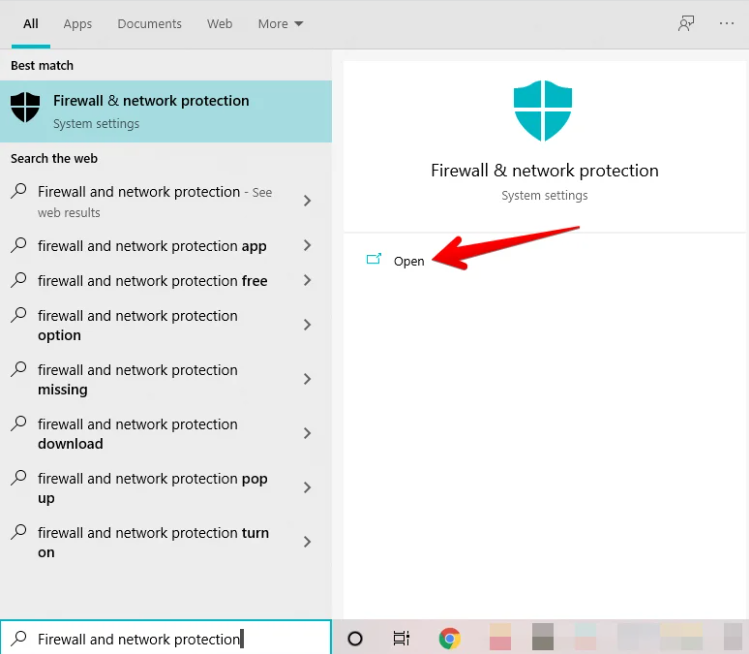
ステップ2:新しいウィンドウが開き、Windowsセキュリティ部門の一部になります。[ファイアウォールを通過するアプリを許可する]をクリックする必要があります。
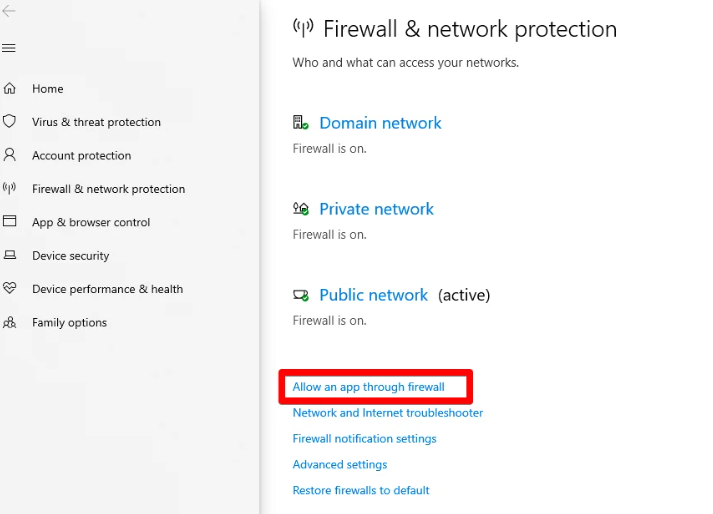
ステップ3:最後のステップを完了した後に開く次のウィンドウでいくつかクリックします。次に、最初に[設定の変更]をクリックして、[別のアプリを許可する]オプションにアクセスできるようにします。完了したら、後者をクリックして、別のウィンドウを開いていることを確認してください。
ステップ4:これで小さなウィンドウが開きます。ここでは、「参照」をタップして、PCでメインのHunt:Showdown実行可能ゲームファイルアプリケーションを検索する必要があります。次に、このステップで指定された領域にゲームの1つの異なるプロセスを追加するだけで済みます。
ステップ5:Hunt:Shutdown実行可能ファイルアプリケーションを入手したら、それを選択して、包括的アプリのリストに追加する必要があります。以前の小規模ウィンドウに戻り、ゲームファイルが「アプリ」セクションの下に特定の名前で一覧表示されます。 [追加]をタップして、Windowsファイアウォールを介したゲームを許可します。
手順6:その後、[許可されたアプリ]ウィンドウでWindowsファイアウォールの[パブリックおよびプライベート]接続のチェックボックスをオンにします。 Hunt:Showdown実行可能ファイルに対してこれを行う必要があり、最後に[OK]をクリックして変更を保存します。
方法2:管理者権限でゲームを実行する
何人かのユーザーは、管理者権限でゲームを実行することでエラーを乗り越えることができたと主張しています。これを行うには、メインのハントのプロパティをタップします。実行可能ファイルをシャットダウンし、管理者権限の提供を開始します。プログラムの「プロパティ」内の「互換性」タブでそれを行うオプションが表示されます
または、デスクトップのゲームアイコンをダブルクリックし、[管理者として実行]を選択して、問題が解決したかどうかを確認することもできます。
方法3:再接続を試み続ける
何人かのユーザーは、「再接続」ボタンを常にクリックするだけでゲームに戻ることができたと主張しています。これは、問題を乗り越えるための最も古いが効果的な方法の1つです。ただし、サーバーへの再接続を何度も試みても接続に失敗した場合は、別の方法を試して問題を解決してください。
方法4:ゲームファイルの整合性を確認する
この機能は、PCにインストールされているファイルをチェックし、スキャン中に破損したファイルが検出された場合はそれらを修正します。続行するには、以下のガイドラインに従うことができます。
ステップ1:PCでSteamデスクトップクライアントを起動します>アプリケーションの干渉内で[ライブラリ]セクションをクリックし、左側のサイドバーでインストールされているすべてのゲームを見つけます。ここから、Hunt:Showdownadにカーソルを合わせてダブルタップします。画面に複数のオプションが表示されます。その後、「プロパティ」を選択して次のステップに進みます。
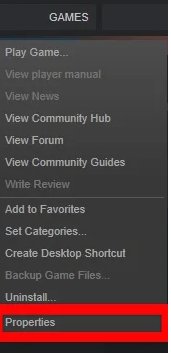
ステップ2:直後に小さなウィンドウが画面に表示されます。次に、左側の「ローカルファイル」セクションをタップします。次に、「ゲームファイルの整合性を確認する」を選択してプロセスを開始します。
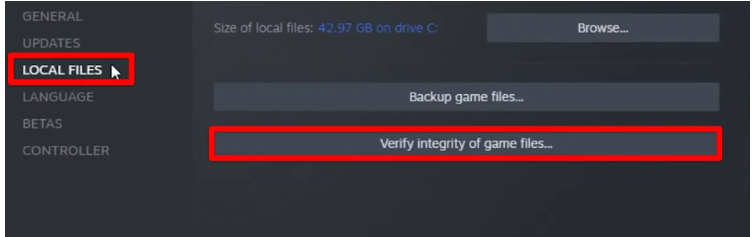
完了したら、HuntShowdownエラー0x30001の問題が解決したかどうかを確認します。
方法5:グラフィックスドライバーを更新する
上記の方法でうまくいかなかった場合は、グラフィックドライバを更新することをお勧めします。古いグラフィックドライバは、グラフィックを多用するタスクの実行中に問題を引き起こします。そのため、定期的にドライバを更新する必要があります。この状況を考慮して、自動ドライバーツールを使用して、数回クリックするだけでPCのすべてのドライバー関連の問題に取り組むことをお勧めします。
⇑ここからドライバーツールを入手⇓
方法6:ハントの再インストール:シャットダウン
上記の方法のいずれも機能しない場合は、Hunt:Shutdownをアンインストールしてから再インストールすることをお勧めします。 この方法を適用した後、何人かのユーザーが成功を主張しています。 ゲームファイル内のすべてのバグを削除し、ソフトウェアを更新します。
結論
HuntShowdownエラー0x30001については以上です。 あなたがブログを気に入ってくれて、エラーを乗り越えるのに役立ったと思います。 読んでくれてありがとう。